Za bloggera ili vlasnika web mjesta važno je imati niz sigurnosnih protokola ako se nešto loše dogodi s vašom web stranicom. Međutim, čak i ako vam je osigurana najbolja sigurnost, dogodit će se nesreće i možda ćete završiti na web-lokaciji koja je oštećena ili hakirana.
Ako želite izbjeći da izgubite svoj WordPress blog i sav svoj posao, uvijek biste trebali (a mislim i UVIJEK) obavljati redovne sigurnosne kopije za vaše web mjesto. Na taj način, čak i ako imate neki stanku, uvijek možete vratiti svoju web lokaciju.
Sada, na nekoliko načina možete napraviti sigurnosnu kopiju svog WordPress bloga. U ovom ćemo se članku usredotočiti na jedan od njih, a to je korištenje dodatka ili usluga koje će automatski izraditi sigurnosnu kopiju vašeg bloga.
Izvrsna stvar ovih dodataka je da ih možete koristiti i za migraciju web mjesta. Što je sjajno kada se želite prebaciti na bolji web domaćin s boljim značajkama i performansama poslužitelja.
Znajući kada i koliko često treba izrađivati sigurnosnu kopiju
Prije nego što prijeđemo na popis dodataka za sigurnosne kopije WordPressa, neka samo brzo razgovaramo o tome kada biste trebali izrađivati sigurnosnu kopiju web stranice i koliko često. Odmah po šišmišu, uvijek se preporučuje da redovito izrađujete sigurnosne kopije jer ćete na taj način smanjiti svoj gubitak, jer će sigurnosne kopije biti prilično nedavne.
Ono što morate uzeti u obzir je kako želite zakazati sigurnosne kopije. Sada će različite web stranice imati različite potrebe za rasporedom.
Ako vaš blog svaki tjedan objavljuje više novih sadržaja i svakodnevno prima nove komentare, onda je vjerojatno dobra ideja da se napravi kraći interval između sigurnosnih kopija. Isto je ako na vašem blogu bude priključena internetska trgovina koja ima transakcije radi praćenja i detalja kupca.
Na suprotnom spektru, ako je web lokacija ili blog uglavnom statičan i ažurira se novim sadržajem kvartalno, tada ćete se možda moći izvući sa sigurnosnim kopijama tjedno.
Dno crta, ne postoji savršena vremenska crta za zakazivanje sigurnosnih kopija i na kraju vam pada da smislite najbolji raspored koji će vam dati najmanju količinu gubitka ako stvari pođu po zlu. Također, dobro je pravilo uvijek izraditi sigurnosnu kopiju prije nego što napravite neke značajne promjene na svom WordPress blogu.
Treba uzeti u obzir rješenje za WordPress Backup
Na WordPressu je dostupno mnoštvo rezervnih dodataka, ali važno je zapamtiti da nisu svi rezervni / migracijski dodaci stvoreni jednakim. Neki dolaze s različitim značajkama ili se više fokusiraju na određena područja.
Prije nego što se odlučite za dodatak, evo nekoliko stvari koje biste trebali razmotriti:
- Automatizirane sigurnosne kopije
Jedan od najvećih čimbenika koji treba razmotriti je da li vam sigurnosna kopija WordPressa omogućuje automatizaciju procesa. Pomoću automatizacije možete lako pustiti da dodatak obavlja sav posao, umjesto da svaki put morate napraviti sigurnosnu kopiju. - Učestalost sigurnosnih kopija
Spomenuli smo malo o zakazivanju učestalosti sigurnosnih kopija. Prije nego što se smjestite na dodatak, trebali biste provjeriti koliko često vam omogućuje sigurnosno kopiranje i je li dovoljno za vaše potrebe. - Sigurnosna kopija mjesta / prostora za pohranu
Ako dodatak sprema sigurnosnu kopiju na istom poslužitelju kao i vaša web lokacija, tada je besmisleno. Provjerite kakvu pohranu nudi dodatak ili usluga. Mogu li koristiti druge lokacije za pohranu, poput Google diska, Dropboxa ili oblaka? - Mogućnost vraćanja / popravljanja sigurnosnih kopija
Nakon što napravite sigurnosnu kopiju web stranice, je li lako preuzeti ili obnoviti? Morate li ručno obaviti postupak ili ga možete automatizirati? Kako različiti dodaci imaju različite pristupe, najbolje je prvo provjeriti. - Djelomične ili pune sigurnosne kopije
Neki će dodaci sigurnosno kopirati cijelo web mjesto, dok će neki sigurnosno kopirati samo njegove dijelove (tj. Bazu podataka). Važno je odabrati pravi tip sigurnosne kopije za svoju web lokaciju.
4 Dodaci za sigurnosnu kopiju i migraciju WordPress-a za upotrebu
Sa toliko dodataka i sigurnosnih i migracijskih rješenja dostupnih na mreži, teško je odabrati savršenu. Iako dolje navedeni 4 možda nisu savršena rješenja, zasigurno su najbolji dodaci za upotrebu.
1. BackupGuard
BackupGuard
BackupGuard nadaleko je poznat po tome da je pouzdan dodatak za stvaranje WordPress sigurnosnih kopija. Jedna od njegovih glavnih prednosti je što se njihovo sučelje dinamički integrira s vašom WordPress nadzornom pločom.
Kad instalirate dodatak, možete pokrenuti postupak izrade sigurnosne kopije klikom na gumb “sigurnosna kopija” koji se nalazi na glavnoj stranici dodatka. Nakon što ga kliknete, imat ćete mogućnost da izradite “potpunu sigurnosnu kopiju” ili “prilagođenu sigurnosnu kopiju”, gdje možete odabrati koje dijelove želite spremiti..
Nakon uspješne izrade sigurnosne kopije, ona bi se trebala pojaviti na popisu BackupGuard, koju možete vratiti, izbrisati ili preuzeti sigurnosnu kopiju klikom na nju.
Također možete prenijeti sigurnosnu kopiju u BackupGuard koristeći gumb “Uvezi”. Sjetite se samo da postoji ograničenje od 128 MB. I ništa više od toga i morat ćete je ručno učitati putem FTP-a.
Besplatna verzija BackupGuarda omogućuje vam osnovno sigurnosno kopiranje i migraciju, ali, ako želite automatske izrade sigurnosnih kopija, podršku 24/7, obavijesti putem e-pošte i čak cjelovite migracije na web mjestu, možete se odlučiti za njihovu plaćenu pro verziju.
2. VaultPress
VaultPress
Izradio WordPress.com i dio dodatka za JetPack, VaultPress nudi mnoštvo funkcija kao što su sigurnosne kopije u stvarnom vremenu, obnova jednim klikom, 30-dnevna pohrana u oblaku, pa čak i mogućnost migracije vaše web stranice.
Dodatak je također dizajniran tako da bude jednostavan i lagan za upotrebu, u osnovi ga jednostavno možete postaviti i zaboraviti. Sve što trebate učiniti je konfigurirati ga jednom i tada će VaultPress obaviti sav posao, uključujući čuvanje sigurnosne kopije vaše web stranice u njihovoj pohrani u oblaku. A ako želite vratiti web lokaciju, to je jednostavno kao jedan klik.
Nažalost, nemaju besplatnu verziju, tako da ako želite koristiti VaultPress, morat ćete izdvojiti najmanje 39 dolara godišnje za njihov osnovni plan. Ako želite sve fantastične značajke kao što su automatska popravka datoteka, sigurnosno kopiranje u stvarnom vremenu i još mnogo toga, morat ćete se odlučiti za njihove veće planove.
3. Sveobuhvatna migracija WP-a
Sve u jednom migracije WP-a
Sigurnosna kopija i popis migracija za WordPress definitivno ne bi bili potpuni bez sveobuhvatne migracije WP-a na njoj. Visoko ocijenjeni dodatak na WordPress-u, All-In-One WP omogućuje vam kopiranje stvaranja kopija podataka WordPress web mjesta, koje možete spremiti kao sigurnosnu kopiju ili u svrhu migracije..
Korištenje je dovoljno jednostavno. Instalirajte dodatak i krenite na karticu “Migracija WP-a sve u jednom” u programu WordPress i kliknite na “Izvezi” da biste započeli.
Sjajna stvar dodatka je da možete prilagoditi vrstu podataka koje želite izvesti ulaskom u “Napredne postavke” i poništite one koje ne želite. Možete isključiti podatke poput neželjenih komentara, datoteka tema, dodataka, revizije posta i još mnogo toga.
Važno je napomenuti da besplatna verzija All-In-One WP Migration omogućuje samo izvoz sigurnosnih kopija web lokacije u lokalnu datoteku. Ako želite izvesti na druga mjesta, poput Dropboxa ili Google diska, morat ćete kupiti proširenje.
Nakon što su podaci vaše web lokacije izvezeni, možete izravno preuzeti sigurnosnu kopiju ili je pohraniti na svoj web poslužitelj. Naravno, uvijek se preporučuje držati sigurnosne kopije na lokaciji koja je različita od poslužitelja vaše web stranice kako bi se izbjegli cyber napadi ili problemi s poslužiteljem..
4. UpDraftPlus
UpDraftPlus
Mnogo dodataka koji su ovdje navedeni mogu se upotrijebiti za izradu brzih sigurnosnih kopija za vašu WordPress web stranicu, no ne mogu vam svi zakazati automatske sigurnosne kopije bez potrebe za dodatnim novcem za njihove plaćene verzije.
UpDraftPlus se izdvaja među ostalima po tome što vam daje potpuno automatizirane sigurnosne kopije, besplatno! I ne šteti to što su to napravili tako da je jednostavan za upotrebu za početnike i početnike.
Nakon što instalirate dodatak, možete ga aktivirati tako da otvorite karticu “Postavke” u programu WordPress i kliknete “Rezervne kopije nadogradnje”. Ondje možete izvoditi zadatke poput sigurnosnih kopija web mjesta, obnavljanja web mjesta, pa čak i migracija web mjesta.
Kada koristite UpdraftPlus, ne zaboravite prvo postaviti sigurnosnu kopiju za sigurnosnu kopiju u izborniku “Settings” i odabrati bilo koju ikonu za koju želite da bude mjesto pohrane.
Na istoj stranici “Postavke” možete postaviti i raspored sigurnosnih kopija i za datoteke vaše web lokacije i za samu bazu podataka. Samo kliknite padajuće izbornike “Raspored sigurnosnih kopija datoteka” i “Raspored sigurnosnih kopija datoteka” za postavljanje vremena.
Nakon toga, pomaknite se prema dolje da biste odredili podatke web mjesta WordPress koje želite uključiti u sigurnosnu kopiju. U odjeljku “Uključivanje sigurnosne kopije u datoteke” označite potvrdne okvire da biste uključili podatke poput dodataka, tema i medijskih datoteka.
Nakon što završite, kliknite “Spremi” i sigurnosne kopije trebaju biti potpuno automatizirane. Ako želite više značajki poput FTP enkripcije, pametnih sigurnosnih kopija i enkripcije baze podataka, možete se odlučiti za njihovu premijsku verziju koja daje sve gore i više.
Zamotati
Kada imate web stranicu WordPress, nije dovoljno imati samo najnovije sigurnosne dodatke ili SSL certifikate da biste osigurali sigurnost poslovanja. Rezervna kopija je vaša posljednja linija obrane i češće nego ne može vas spasiti od svijeta glavobolje ukoliko išta pođe po zlu.
S dodacima koje smo naveli gore, definitivno se nećete morati brinuti sljedeći put kada se web lokacija sruši ili napadnu hakeri ili virusi jer ćete imati rezervnu kopiju u spremnosti!

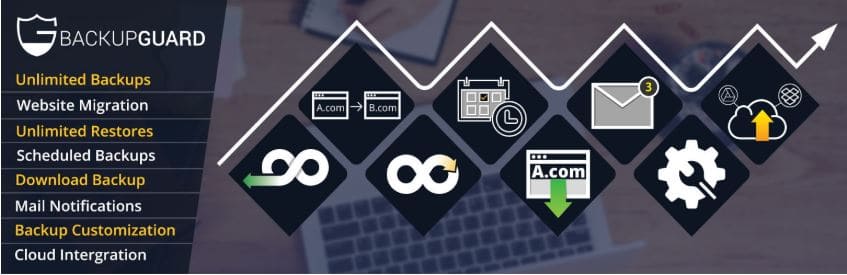
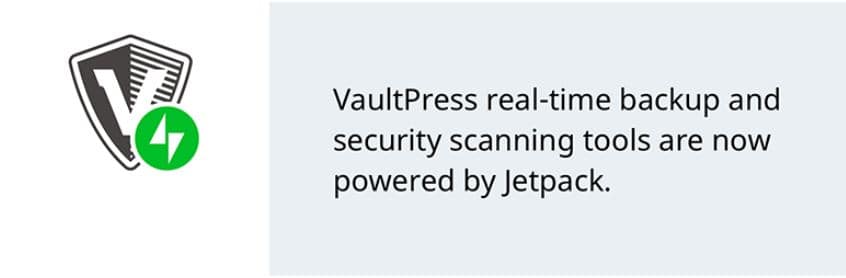
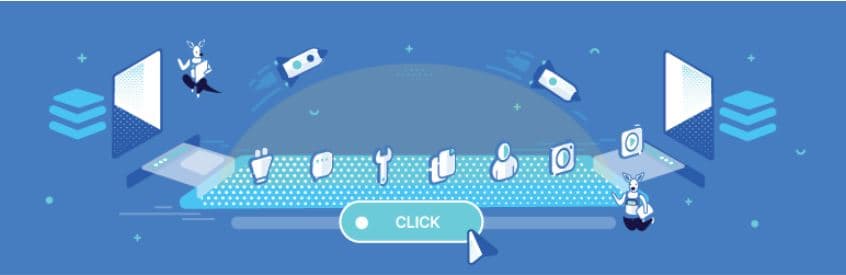
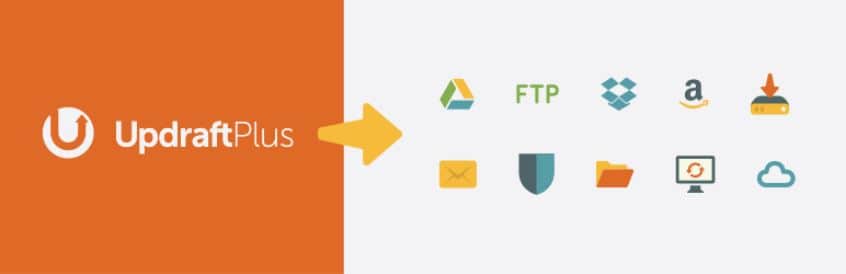
28.04.2023 @ 11:46
Croatian:
Kao blogger ili vlasnik web stranice, važno je imati niz sigurnosnih protokola kako bi se spriječile neugodne situacije na vašoj web stranici. Međutim, čak i ako imate najbolju sigurnost, uvijek postoji mogućnost da se nešto loše dogodi, kao što je oštećenje ili hakiranje vaše web stranice. Stoga je važno redovito izrađivati sigurnosne kopije vaše web stranice kako biste izbjegli gubitak svog WordPress bloga i svog posla. Postoji nekoliko načina za izradu sigurnosnih kopija vašeg WordPress bloga, a u ovom članku ćemo se usredotočiti na korištenje dodataka ili usluga koje će automatski izraditi sigurnosnu kopiju vašeg bloga. Ovi dodaci su izvrsni jer ih možete koristiti i za migraciju web mjesta. Važno je uzeti u obzir kada i koliko često treba izrađivati sigurnosne kopije vaše web stranice, ovisno o potrebama vaše web stranice. Prije nego što odaberete dodatak, važno je provjeriti je li automatiziran, koliko često omogućuje sigurnosno kopiranje, gdje se pohranjuju sigurnosne kopije i koliko je lako obnoviti sigurnosne kopije.